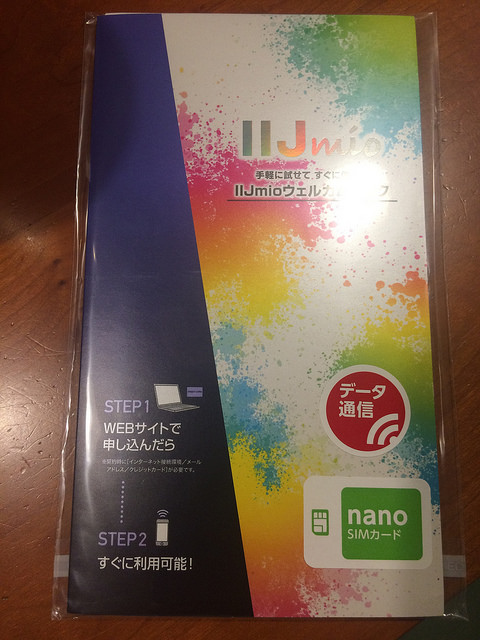遠く離れた僕の実家に楽して写真を送るべく
手に入れたiPad Air と IIJ mioのSIM。
それぞれのセットアップと環境ができるまでを
記事にしていきます。
ということでまずはデータ通信のSIMから。
購入したのは「IIJ IIJmio SIM ウエルカムパック nanoSIM版」
今回はあきおさん(@akio0911)が選んでいるのと同じく
IIJmioにしました。
今回IIJminoを選んだ理由
あきおさんが選んでいたってのももちろんですが、
それ以外にも周りでの評判も良かったですし、
ミニマムプランで3GB使えてデータ通信だけなら900円という
金額が魅力でした。
多分、写真もどんなに送っても3GBはいかないだろうというのもあります。
今回はAmazonから開通期限限定版を購入
ヨドバシとかAmazonとかいくつか見たのですが、
2016年3月までに開通手続きを行う限定版が一番安かったので
それを購入しました。
ちなみにこの記事を書いている今は980円と超セールになってました。
価格は常に変動するので注意が必要です。
セットアップはオンライン、簡単にできる
ということで届きました。
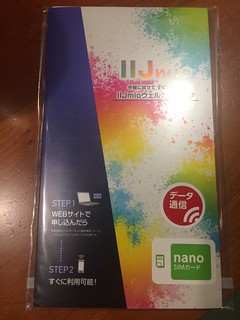
中を開くとSIMとアクセスした際に入力する「START PASS」
なるものが同封されています。
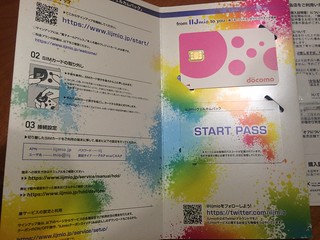


これらを準備して、スタートページにアクセス。
https://www.iijmio.jp/start/
あとは画面の指示に従って入力です。
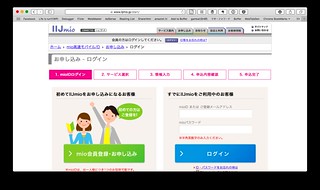
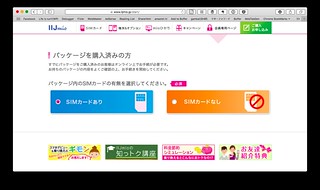
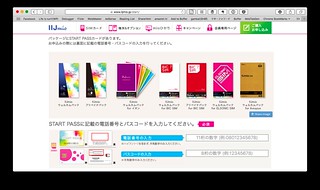
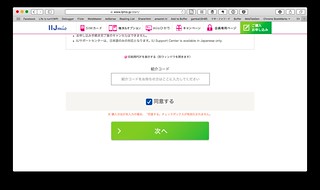
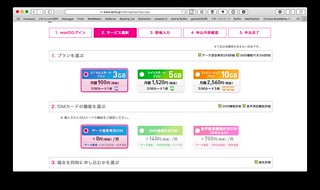
今回はクレジットは自分のを登録しました。
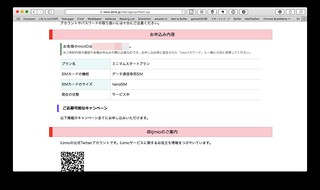
完了画面が出ればOK。
あとは実際に機器にSIMを指して使うだけです。
IIJ mioセットアップに関するまとめ
探すと以外と安いのがあるかもしれない
初期費用が安いものが以外と見つかるかもしれません。
ちょっと手間ですが色々探してみましょう。
セットアップは簡単
そんなに躓くとこはないので、セットアップはできます。
なので、「大丈夫かな」と思わずやってみましょう。
データ通信だけなら結構お得だと思うので、IIJのSIMはオススメです。